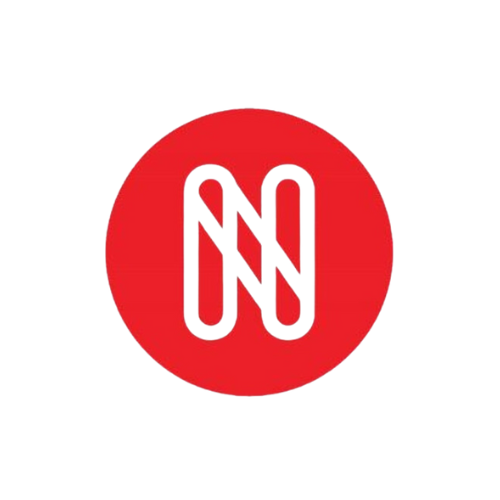Bạn lỡ tay xóa mất một bức ảnh, hay một tập tin nào đó trên điện thoại, liệu có thể khôi phục các dữ liệu đó từ thùng rác như trên máy tính. Đọc bài viết sau của nyt.com.vn để biết cách tìm thùng rác trên điện thoại Android, từ đó có cách khôi phục các tệp đã xóa đúng cách nhé!
Table of Contents
Tìm thùng rác trên điện thoại Android nhanh chóng
Khác với máy tính, điện thoại Android không được trang bị thùng rác, bởi dung lượng lưu trữ có hạn (máy chỉ 16GB), quá nhỏ để trang bị thùng rác. Nếu có thùng rác, bộ nhớ máy sẽ sớm bị chiếm dụng bởi các tệp không quan trọng.
Tuy nhiên, trên một số ứng dụng bạn vẫn có thể tìm thấy thùng rác như Gmail, Google Pictures,…
Một số ứng dụng có thùng rác trên thiết bị Android
Mặc dù điện thoại không được trang bị thùng rác nhưng có một số ứng dụng hỗ trợ thùng rác, bạn có thể xem qua:
Thùng rác trên các ứng dụng thư điện tử
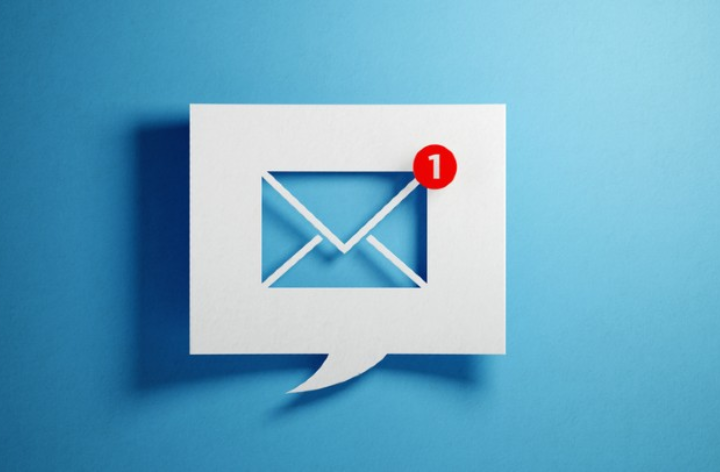
Tất cả các ứng dụng thư khách, bao gồm Gmail, Yahoo, Outlook, đều có thư mục rác riêng để tạm thời giữ các thư đã xóa. Bạn có thể mở ứng dụng thư trên điện thoại của mình, chạm vào thư mục Thùng rác để truy cập thư đã xóa.
Để cụ thể hơn, bạn có thể tham khảo ví dụ minh họa trên Gmail:
- Bước 1: Đầu tiên bạn vào Gmail.
- Bước 2: Chọn biểu tượng 3 dấu gạch ngang ở góc trái màn hình.
- Bước 3: Vuốt xuống dưới cùng.
- Bước 4: Chọn Thùng rác. Bạn có thể lấy lại dữ liệu của mình tại đây hoặc xóa vĩnh viễn dữ liệu đó.
Thùng rác trên ứng dụng ảnh
Nếu bạn vô tình xóa ảnh, đừng lo lắng, vì hầu hết điện thoại ngày nay đều được trang bị thùng rác chứa thư mục ảnh đã xóa trong 30 ngày để bạn có thể tìm kiếm và khôi phục nếu cần.
- Để tìm ảnh đã xóa, bạn thao tác như sau: Vào thư mục Ảnh hoặc Thư viện > Chọn Album > Cuộn xuống dưới cùng > Nhấp vào Đã xóa gần đây.
- Nếu muốn khôi phục, nhấn vào ảnh và nhấn Restore, ảnh đã xóa sẽ được khôi phục về thư mục lưu ban đầu.
Thùng rác trên các ứng dụng duyệt tệp
Ứng dụng duyệt file có chức năng tương tự ứng dụng File Explorer cụ thể là ES File, Dropbox hay Explorer. Các ứng dụng được nêu trên được trang bị thùng rác, giúp người dùng khôi phục thông tin trong các tập tin một cách nhanh chóng và hiệu quả.
Vị trí các tệp đã bị xóa trên thiết bị Android?
Trên thực tế, khi bạn xóa một tệp trên điện thoại Android, tệp đó sẽ không biến mất. Chúng sẽ được giữ ở vị trí ban đầu trong bộ nhớ trong của điện thoại (ẩn, bạn sẽ không nhìn thấy nó), cho đến khi vị trí của chúng được ghi lại bằng dữ liệu mới.
Quy trình khôi phục các tệp đã xóa trên Android đúng cách
Bước 1: Tải xuống phần mềm phục hồi dữ liệu FonePaw
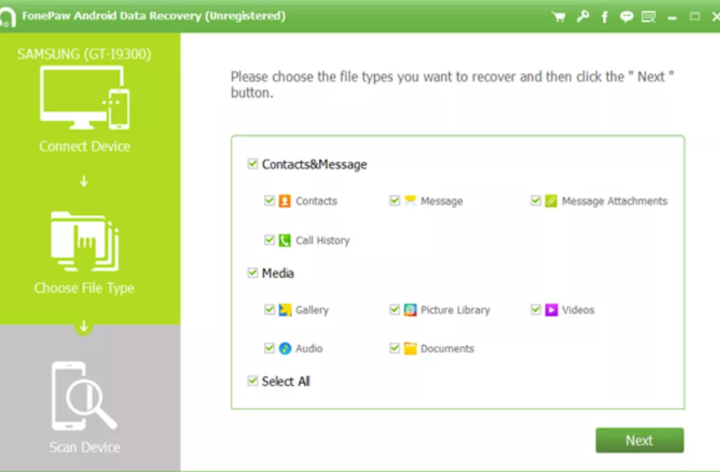
Nhấp vào FonePaw Android Data Recovery để biết thêm thông tin và tải xuống phần mềm ngay lập tức.
Bước 2: Khởi chạy phần mềm FonePaw Android Recovery
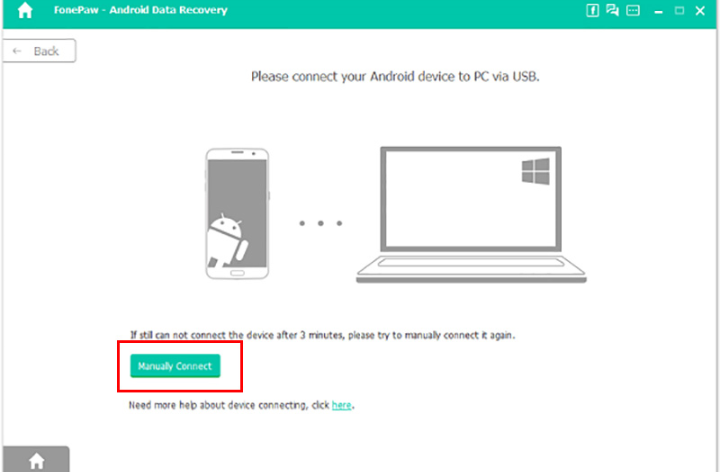
Sau khi cài đặt, khởi chạy chương trình trên máy tính, bạn cắm điện thoại Android của mình vào máy tính bằng cáp USB.
Bước 3: Cấp quyền truy cập của ứng dụng trên điện thoại Android
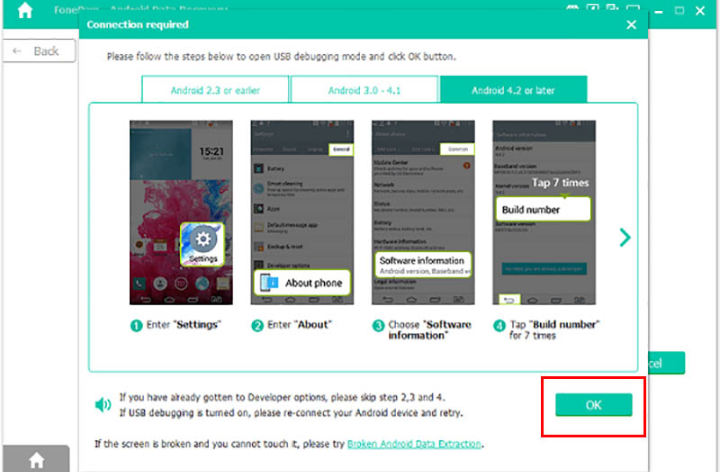
- Nhấp vào biểu tượng ‘OK’ trên cửa sổ bật lên trên điện thoại Android để cấp quyền ứng dụng.
- Nếu cửa sổ xuất hiện, người dùng có thể bật chế độ gỡ lỗi USB trên điện thoại Android theo cách thủ công.
- Cấp quyền cho ứng dụng truy cập trên điện thoại Android
Bước 4: Lựa chọn loại tệp để khôi phục dữ liệu
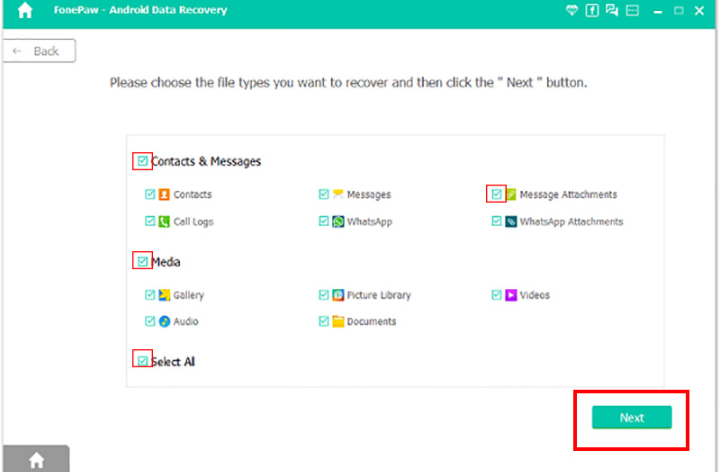
Khi điện thoại Android được kết nối thành công với chương trình, người dùng được phép chọn loại tệp bạn cần.
Ví dụ: Kiểm tra trực tiếp ‘Tin nhắn’ , ‘Danh bạ’ hoặc ‘Chọn tất cả’, sau đó, nhấp vào nút ‘Tiếp theo’ và chọn tập tin bạn muốn khôi phục.
Bước 5: Thực hiện cấp quyền để quét các tệp đã xóa trên Android
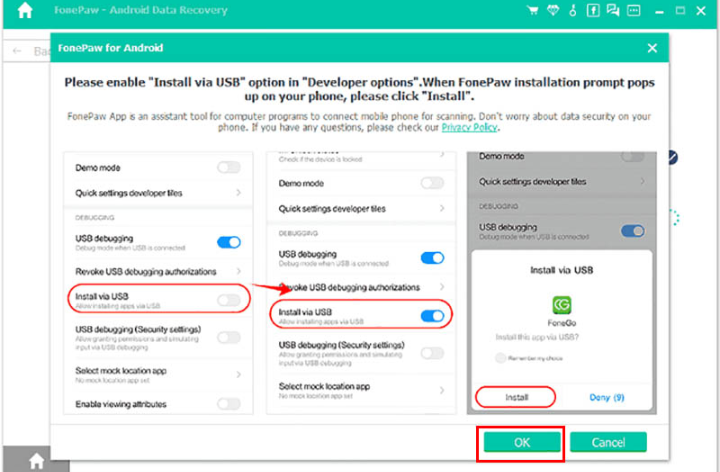
- Trước khi có thể tìm kiếm các tệp đã xóa trên điện thoại của mọi người, chương trình cần có sự cho phép của người sử dụng để truy cập vào không gian lưu trữ các tệp đã xóa.
- Để được cấp quyền, chương trình sẽ cài đặt phần mềm FonePaw vào điện thoại của bạn. Làm theo hướng dẫn của nó để bật Cài đặt USB và cài đặt ứng dụng.
- Sau đó cấp quyền quét file đã xóa.
Bước 6: Chọn tệp mục tiêu
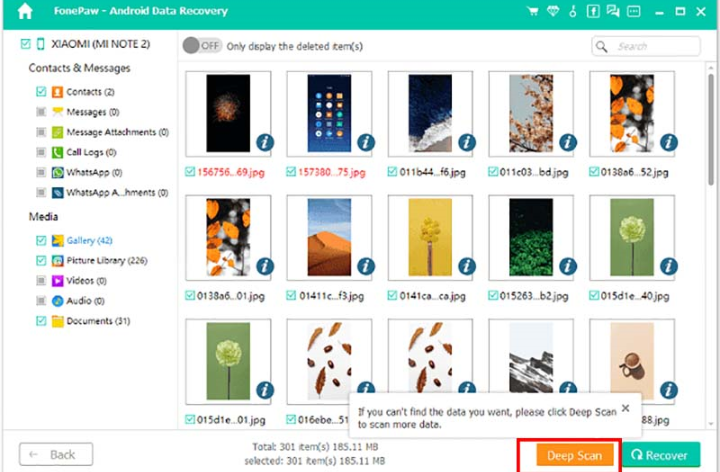
- Sau khi cài đặt, chạm vào Cho phép yêu cầu chương trình máy tính để bàn truy cập danh bạ, tin nhắn và dữ liệu đã xóa khác của bạn.
- Sau khi được phép, chương trình máy tính để bàn sẽ bắt đầu quét tiêu chuẩn trên điện thoại của bạn, nó cũng có thể hiển thị cho bạn các hình thu nhỏ đã xóa và tránh dữ liệu bị xóa trên bộ nhớ điện thoại.
Bước 7: Khôi phục tệp
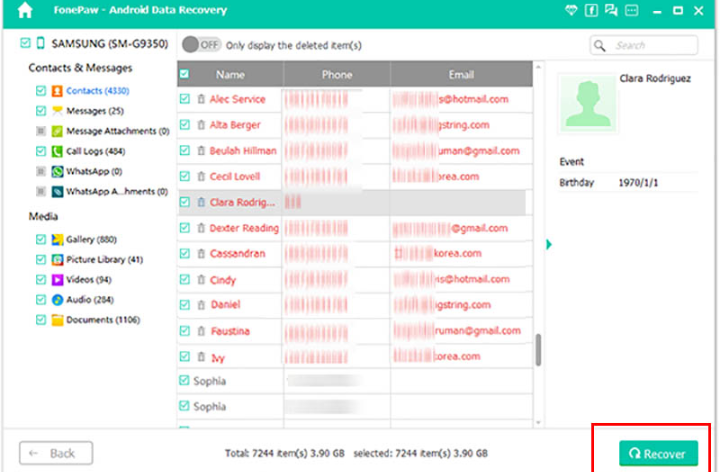
- Các tệp mọi người đã xóa sẽ hiển thị sau khi quét tiêu chuẩn.
- Tiếp tục nhấp vào Deep Scan nếu bạn cần truy cập thêm dữ liệu đã xóa từ điện thoại Android của mình
- Tiếp tục chọn file cần khôi phục và chọn Recover.
Khôi phục file đã xóa là nhu cầu tất yếu của người dùng smartphone nói chung và hệ điều hành Android nói riêng. Hiểu và biết cách tìm thùng rác trên điện thoại Android thì việc khôi phục lại dữ liệu đã xóa sẽ không còn khó khăn nữa. Hy vọng bài viết sẽ trở thành nguồn thông tin hữu ích khi bạn đang tìm cách khôi phục file đã xóa trên Android. Chúc quý độc giả khôi phục dữ liệu thành công và hiệu quả!